Cdr x6(coreldraw x6)是一款专业的平面设计软件,致力于矢量图形编辑排版。凭借其丰富的内容和专业的平面设计,照片编辑和网站设计软件,您将能够随心所欲地表达您的风格和创意。
轻松制作logos、广告招牌、车身贴纸和宣传单、模型绘制、插画绘制、排版和分色输出。对于刚接触CDR的朋友来说,使用CDR时会有很多功能用不到。
比如如何在CDR(CoreDRAW X6)中快速调整多张图片到同一尺寸,你会吗?如果你不知道如何操作,这篇文章将教你如何在CDR(CoreDRAW X6)中快速调整多张图片到相同大小。
包括保持长宽比宽度不变的调整方法和用Ctrl R重复上一次操作的方法,保证所有图片大小、宽度、高度一致。快来系统世界的网站学习吧。
请访问:
Coreldraw下载(版本)
如何使用CoreDRAW X6快速将多张导入的图片更改为相同大小?
方法1:自定义导入大小。
自定义导入大小。这种方法可以在定义图片大小时保持长宽比,使图片不变形。但是如果一开始图片的宽度和高度不统一,那么导入时自定义尺寸也不会统一,只有所有图片的宽度是一致的。
1.首先根据导入的图片尺寸确定绘图文档尺寸,比如宽和高为180*130。
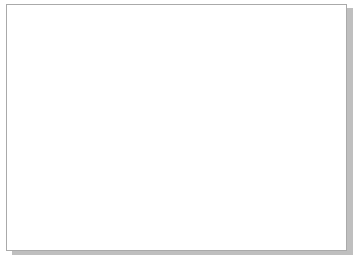
2.执行命令“导入文件——”(快捷键Ctrl I)。要选择多个图像,请按住Ctrl键并单击图像文件。
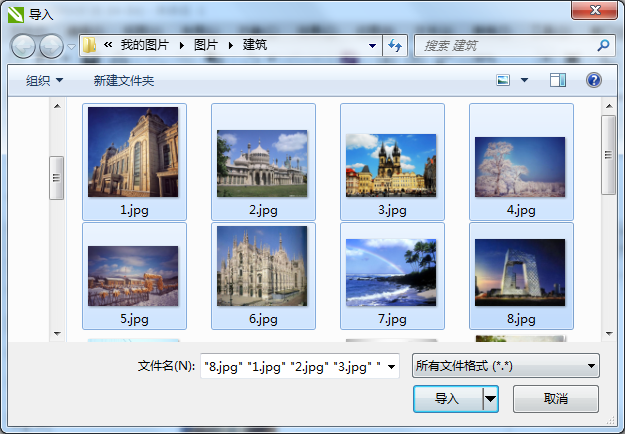
3.点击“导入”按钮后,光标状态发生变化。此时,根据页面大小(宽度)按住鼠标左键,拖出一个红色虚线框。松开鼠标后,图片将以虚线框大小导入,多个导入的图片依次执行,如图。

您也可以在导入时对图像重新取样,但这种方法一次只能用于一个图像。
方法二:重复上一步操作。
1.导入需要的图片,比如绘图区有一些大小不一的图片,如下图。

2.然后选中其中一张图片,在属性栏中设置图片的大小并回车,比如将图片的宽度设置为100mm(在锁定比例状态下,高度会根据宽度的变化自动变化)。
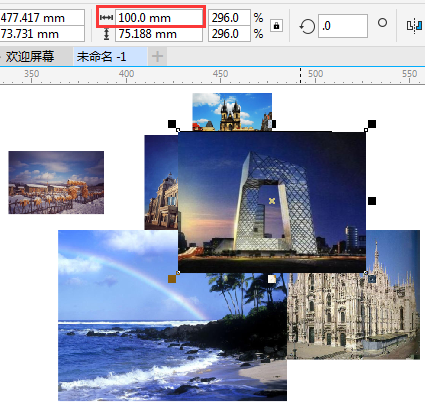
3.然后选中第二张图片,按Ctrl R(重复上一次操作)。依次按Ctrl R,快速将所有图片设置为相同大小。

但是,以这种方式更改统一尺寸会导致不同纵横比的图片变形。
CoreDRAW X6是一款通用且功能强大的矢量图形设计软件,集创意与功能于一身,打造属于自己的风格。如需下载CoreDRAW X6,请点击CoreDRAW X6获取下载链接。有关更多软件信息,
请继续关注系统世界网站!








